El modo de invitado de Android es una opción que le permite ocultar todo lo que posee, mientras mantiene su teléfono funcional. Cuando cambia al modo de invitado, oculta todas sus aplicaciones, historial, fotos, mensajes y más, mientras permite que otra persona use su teléfono.
Usar el modo de invitado de Android es como tener un teléfono completamente separado en su teléfono principal. Al igual que una cuenta de usuario separada en una computadora o sitio web, el modo de invitado puede tener diferentes aplicaciones, archivos, widgets de la pantalla de inicio, correos electrónicos y más. Los usuarios invitados aún pueden realizar llamadas, instalar aplicaciones y descargar sus propios archivos, pero nada entra en conflicto con su cuenta.
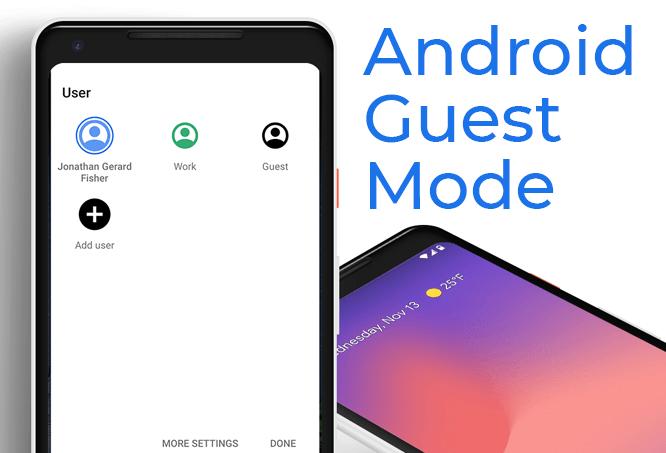
Veamos cómo activar el modo de invitado de Android para que pueda obtener esa fantástica cuenta alternativa que sus amigos o familiares pueden usar cuando quieran su teléfono. Pasar al modo de invitado es fácil, pero antes de comenzar, echemos un vistazo más de cerca a por qué usaría el modo de invitado.
Por qué debería usar el modo de invitado de Android
Cualquiera que quiera compartir temporalmente su teléfono puede que le guste el modo de invitado. ¿Quizás dejaste prestado tu teléfono a un extraño para hacer una llamada privada y no quieres que revise tus mensajes de texto o información bancaria? ¿O tal vez tiene un niño que disfruta viendo videos en su teléfono, pero está acostumbrado a jugar en otras aplicaciones como Facebook o Mensajes?
El modo de invitado de Android también es útil si desea un teléfono sin distracciones por un tiempo. Cambie al modo de invitado (con llamadas de emergencia habilitadas) y disfrute de cero notificaciones de aplicaciones. Dado que sus aplicaciones habituales no están instaladas en el modo de invitado, no tendrá la tentación de abrir juegos mientras trabaja o navegar por las redes sociales cuando salga con amigos.
Cómo configurar el modo de invitado de Android
Activar el modo invitado de Android es realmente sencillo.
- Ir a configuraciones > Sistema > Avanzado > Varios usuarios y activar varios usuarios si aún no está activado.
- Grifo Agregar invitado o Huésped (el que ve) para cambiar al modo de invitado.
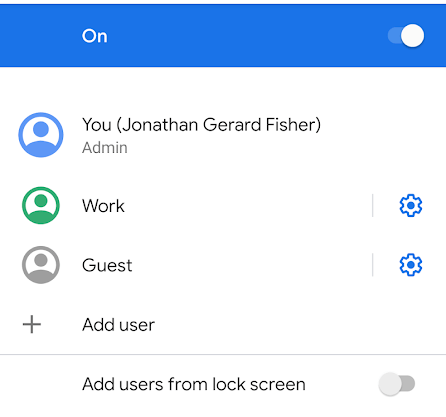
- En la pantalla de múltiples usuarios, toque el botón de configuración junto a la opción Invitado si desea habilitar las llamadas telefónicas. De lo contrario, el usuario invitado no podrá realizar ni recibir llamadas telefónicas.
- Otra forma de activar y desactivar rápidamente el modo de invitado de Android es deslizar el dedo hacia abajo desde la parte superior de la pantalla para abrir el panel de notificaciones. Expanda completamente para mostrar todas las opciones, luego elija el botón de avatar para elegir Huésped.
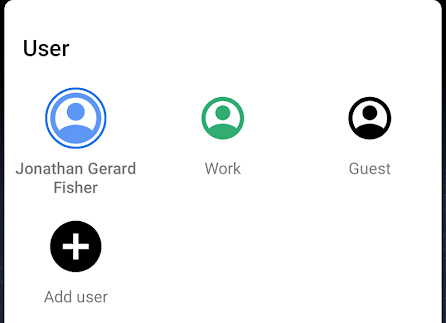
- Cuando haya terminado en el modo de invitado, pero antes de elegir otra cuenta para cambiar, el Huésped el botón se convierte en Eliminar un invitado.
Es una forma sencilla de borrar todo lo que ha hecho en el modo de invitado para que la próxima vez que vaya, sea una cuenta nueva. Si no borra el modo de invitado, aún puede hacerlo la próxima vez que lo abra.
Que se comparte entre cuentas
Cada cuenta de su teléfono comparte actualizaciones de aplicaciones y configuraciones, como detalles de la red Wi-Fi y dispositivos Bluetooth emparejados.
Esto significa que cuando un usuario actualiza una aplicación, se actualiza para todos los usuarios. Lo mismo ocurre con los dispositivos inalámbricos. Ya sea que usted o el usuario invitado se una a una red inalámbrica, ambos tendrán acceso a la red ya que la contraseña se comparte entre las dos cuentas.
Sin embargo, los mensajes de texto, archivos, correos electrónicos, música, videos, documentos, fotos y datos almacenados en las aplicaciones no se comparten entre la cuenta de invitado y la cuenta principal. Puede abrir cuentas de correo electrónico, cargar documentos, tomar fotos, etc., y la otra cuenta no las verá a menos que cambie a la suya.
Invitados vs usuarios en teléfonos Android
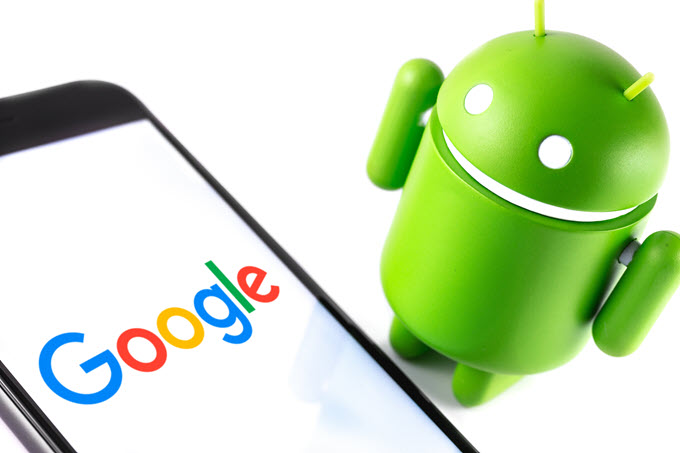
Al cambiar al modo de invitado de Android o habilitar la función multiusuario, es posible que haya notado una opción para agregar usuarios. Los usuarios y los invitados son cuentas realmente similares, pero con una gran diferencia: es más fácil borrar y reiniciar la cuenta de invitado.
Cada vez que cambia al modo de invitado, se le pregunta si desea continuar la sesión con los mismos cambios que hizo la última vez que la usó, o si desea comenzar de nuevo. Este no es un mensaje que ve al cambiar a un perfil de usuario. Esto se debe a que Android trata el modo de invitado como temporal, donde es posible que desee borrarlo antes de cada nuevo uso, mientras que las cuentas de usuario están diseñadas para un uso a largo plazo con sus propias aplicaciones y archivos.
Otra diferencia es que no puede enviar ni recibir SMS en el modo de invitado de Android. Las llamadas telefónicas pueden funcionar si las habilita, pero no hay ninguna opción para habilitar SMS. Si desea otra cuenta de usuario que esté separada de su cuenta principal y desea que pueda enviar SMS, deberá usar una cuenta de usuario diferente en lugar del modo de invitado (luego active el envío de SMS).
En resumen, estas son las principales diferencias entre el modo de usuario y el modo de invitado de Android:
- Solo el modo de usuario puede enviar y recibir SMS desde la aplicación Mensajes (estos siempre se comparten con la cuenta principal).
- El modo de invitado es más fácil de borrar después de su uso (pero aún puede eliminar cuentas de usuario con bastante facilidad).
Ambos tienen sus propias ventajas y desventajas, por lo que depende de usted decidir cuál usar.